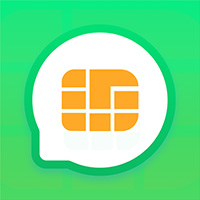在使用电子表格软件(例如 Excel 或 WPS 表格)时,您可能会为了使表格更加简洁或突出重要信息而隐藏部分行或列。但是,之后您可能需要取消隐藏这些行或列。本文将介绍如何在不同情况下取消隐藏表格。

取消隐藏单个行或列
要取消隐藏单个行或列,请按照以下步骤操作:
- 首先,选中要取消隐藏的行或列。您可以通过单击行号或列标来选中单个行或列,或者通过拖动鼠标来选中多个连续的行或列。
- 接下来,右键单击选定的行或列。
- 在弹出的菜单中,选择“取消隐藏”。
注意: 如果您不确定要取消隐藏哪一行或列,可以单击“格式”选项卡,然后在“单元格”组中找到“可见性”选项。在“可见性”下,您可以单击“隐藏和取消隐藏”按钮,然后选择“取消隐藏行”或“取消隐藏列”。
取消隐藏所有隐藏的行或列
要取消隐藏所有隐藏的行或列,请按照以下步骤操作:
- 首先,全选表格。您可以通过按 Ctrl+A 或单击“开始”选项卡上的“全选”按钮来全选表格。
- 接下来,按照上述步骤 2 和 3 进行操作。
注意: 也可以使用快捷键来取消隐藏所有隐藏的行或列。对于 Microsoft Excel,请按 Ctrl+Shift+9(取消隐藏行)或 Ctrl+Shift+0(取消隐藏列)。对于 WPS 表格,您可以通过设置自定义快捷键来实现。
取消隐藏隐藏的工作表
如果隐藏了整个工作表,则需要按照以下步骤操作才能取消隐藏:
- 首先,单击工作表标签页的底部。
- 在弹出的菜单中,选择“取消隐藏”。
注意: 也可以右键单击任何可见的工作表标签页,然后选择“取消隐藏所有工作表”。
其他取消隐藏方法
除了上述方法之外,还有一些其他方法可以取消隐藏表格。例如,您可以使用“筛选”功能来显示隐藏的行,或者使用“定位”功能来查找隐藏的单元格。
总结
取消隐藏表格的方法很简单,您可以根据自己的需要选择合适的方法。希望本文对您有所帮助。